
安卓系统发送文件蓝牙,安卓系统蓝牙发送文件操作指南
时间:2024-12-26 来源:网络 人气:
你有没有想过,用手机蓝牙传文件竟然这么简单又方便?没错,就是那个我们平时可能不太注意的小功能,现在要给你来个大揭秘!
蓝牙传文件,开启你的无线传输之旅
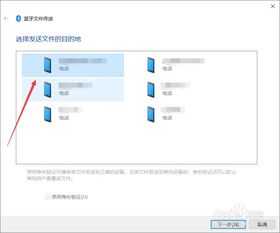
想象你和朋友在公园里,想分享一首好听的歌或者一张旅行照片,不用再翻箱倒柜找数据线,只需要打开蓝牙,一切就变得轻松简单。
开启蓝牙,第一步走起
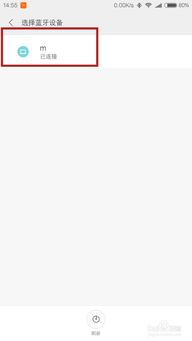
1. 找到蓝牙开关:在安卓手机的设置里,找到“无线和网络”这一栏,然后点击“蓝牙”。
2. 打开蓝牙:找到蓝牙开关,把它从灰色调到蓝色,蓝牙就成功开启了!
搜索设备,配对成功
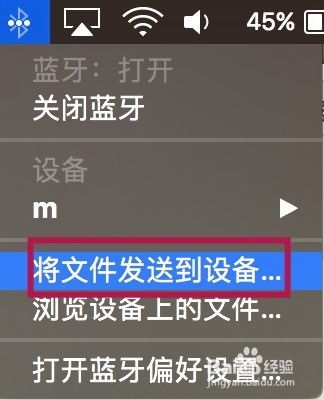
1. 让设备可见:在蓝牙设置中,找到“可检测性”,确保它被勾选了。这样,你的手机就会在蓝牙设备搜索列表中显示出来。
2. 搜索对方设备:在对方的手机上,也打开蓝牙,然后在搜索列表中找到你的手机名称,点击它。
3. 配对:系统会要求输入配对码,通常是一个数字,你只需要在对方手机上输入这个数字,然后点击确认,两台手机就成功配对了!
选择文件,发送开始
1. 找到文件:在手机上找到你想要发送的文件,比如一张照片、一首歌曲或者一个文档。
2. 长按选择:长按这个文件,会出现一个菜单,选择“分享”或者“发送”。
3. 选择蓝牙:在分享选项中,找到“蓝牙”,点击它。
4. 发送文件:选择你的手机,然后点击发送,文件就开始传输了。
文件传完,去哪儿找?
1. 我的文件:传输完成后,你可以在手机的“我的文件”应用中找到“蓝牙”文件夹,里面就是你刚刚接收的文件。
2. 蓝牙界面:你也可以直接在蓝牙设置界面点击“选项”,然后选择“已接收的文件”,这样也能找到你接收的文件。
蓝牙传文件,还有这些小技巧
1. 传输大文件:如果你要传输的文件很大,建议在传输前关闭其他应用程序,这样可以提高传输速度。
2. 保持设备电量:在传输过程中,确保你的手机和对方的手机都有足够的电量,以免传输中断。
3. 安全传输:在传输敏感文件时,确保你的蓝牙设备是安全的,避免被他人恶意攻击。
蓝牙传文件,是不是感觉超级简单又实用呢?现在,你就可以轻松地和朋友们分享你的快乐时光了!
记住,蓝牙不仅仅可以传文件,它还能连接耳机、鼠标、键盘等设备,让你的生活更加便捷。快来试试吧,让你的手机蓝牙发挥出最大的作用!
相关推荐
教程资讯
教程资讯排行













